更多AI开源软件:
Ollama的ChatGPT 风格的 Web 界面,我们的聊天界面从 ChatGPT 中汲取灵感,确保用户友好的体验。
49200 Stars 80 贡献者 MIT License Python 语言
代码: GitHub - ntimo/ollama-webui: ChatGPT-Style Web UI Client for Ollama 🦙
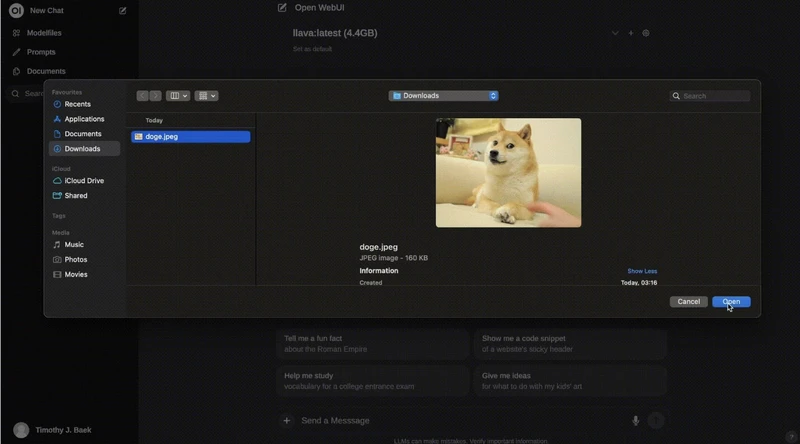
主要功能
- 🖥️ **直观的界面**:我们的聊天界面从 ChatGPT 中汲取灵感,确保用户友好的体验。
- 📱 **响应式设计**:在桌面和移动设备上享受无缝体验。
- ⚡ **快速响应:**享受快速响应的性能。
- 🚀 **轻松设置**:使用 Docker 无缝安装,享受轻松体验。
- 💻 **代码语法高亮**显示:通过我们的语法高亮功能享受增强的代码可读性。
- ✒️🔢 **完整的 Markdown 和 LaTeX 支持**:通过全面的 Markdown 和 LaTeX 功能提升您的 LLM 体验,以丰富交互。
- 📥🗑️ **下载/删除模型**:直接从 Web UI 轻松下载或删除模型。
- 🤖 **多模型支持**:在不同的聊天模型之间无缝切换,以实现不同的交互。
- ⚙️ **多个模型对话**: 毫不费力地同时与各种模型互动,利用他们的独特优势实现最佳响应。通过并行利用一组不同的模型来增强您的体验。
- 🤝 **OpenAI 模型集成**: 无缝利用 OpenAI 模型和 Ollama 模型,以获得多样化的对话体验。
- 🔄 **Regeneration History Access(重新生成历史访问**):轻松重新访问和探索您的整个重新生成历史。
- 📜 **聊天记录**: 轻松访问和管理您的对话历史记录。
- 📤📥 **导入/导出聊天记录**: 无缝将您的聊天数据移入和移出平台。
- 🗣️ **语音输入支持**:通过语音交互与您的模型互动;享受直接与模型交谈的便利。此外,探索在静音 3 秒后自动发送语音输入的选项,以获得简化的体验。
- ⚙️ **使用高级参数进行微调控制**: 通过调整温度等参数并定义系统提示来根据您的特定偏好和需求定制对话,从而获得更深层次的控制。
- 🔐 **Auth Header 支持**:通过直接从 Web UI 设置向 Ollama 请求添加授权标头,轻松增强安全性,确保访问安全的 Ollama 服务器。
- 🔗 **外部 Ollama 服务器连接**:通过在 Docker 构建阶段配置环境变量,无缝链接到托管在不同地址上的外部 Ollama 服务器。此外,您还可以从 Web UI 构建后设置外部服务器连接 URL。
- 🔒 **后端反向代理支持**:通过在 Ollama Web UI 后端和 Ollama 之间实现直接通信来增强安全性,无需通过 LAN 公开 Olamma。
安装和使用
使用 Docker Compose 安装 Ollama 和 Ollama Web UI
如果您还没有安装 Ollama,您可以使用提供的 Docker Compose 文件轻松安装。只需运行以下命令:
docker compose up -d --build此命令将在您的系统上安装 Ollama 和 Ollama Web UI。确保修改文件以获得 GPU 支持,并在需要时在容器堆栈外部公开 Ollama API。compose.yaml
仅安装 Ollama Web UI
先决条件
在继续安装之前,请确保您已安装最新版本的 Ollama。您可以在 Ollama 找到最新版本的 Ollama。
检查 Ollama
安装 Ollama 后,通过在 Web 浏览器中访问以下链接来验证 Ollama 是否正在运行:http://127.0.0.1:11434/。请注意,端口号可能会因您的系统配置而异。
使用 Docker 🐳
如果 Ollama 托管在本地计算机上并且可以在 http://127.0.0.1:11434/ 访问,请运行以下命令:
docker run -d -p 3000:8080 --add-host=host.docker.internal:host-gateway --name ollama-webui --restart always ghcr.io/ollama-webui/ollama-webui:main或者,如果您希望自己构建容器,请使用以下命令:
docker build -t ollama-webui .
docker run -d -p 3000:8080 --add-host=host.docker.internal:host-gateway --name ollama-webui --restart always ollama-webui您的 Ollama Web UI 现在应该托管在 http://localhost:3000 上,并通过 LAN(或网络)访问。享受!😄
访问其他服务器上的外部 Ollama
更改环境变量以匹配外部 Ollama 服务器 url:OLLAMA_API_BASE_URL
docker run -d -p 3000:8080 -e OLLAMA_API_BASE_URL=https://example.com/api --name ollama-webui --restart always ghcr.io/ollama-webui/ollama-webui:main或者,如果您希望自己构建容器,请使用以下命令:
docker build -t ollama-webui .
docker run -d -p 3000:8080 -e OLLAMA_API_BASE_URL=https://example.com/api --name ollama-webui --restart always ollama-webui如何在没有 Docker 的情况下安装
虽然我们强烈建议使用我们方便的 Docker 容器安装以获得最佳支持,但我们知道某些情况可能需要非 Docker 设置,尤其是出于开发目的。请注意,非 Docker 安装不受官方支持,您可能需要自行进行故障排除。
项目组件
Ollama Web UI 由两个主要组件组成:前端和后端(用作反向代理,处理静态前端文件和其他功能)。两者都需要使用 .或者,您可以在构建过程中将 设置为让前端直接连接到您的 Ollama 实例,或者将前端构建为静态文件并与后端一起提供。npm run devPUBLIC_API_BASE_URL
先决条件
-
**克隆并进入项目:**
git clone https://github.com/ollama-webui/ollama-webui.git cd ollama-webui/ -
**创建和编辑 .env:**
cp -RPp example.env .env
构建 Ollama Web UI 前端
-
**安装 Node 依赖项:**
npm install -
**在开发模式下运行或生成以进行部署:**
-
Dev Mode(要求后端同时运行):
npm run dev -
为部署而构建:
# `PUBLIC_API_BASE_URL` overwrites the value in `.env` PUBLIC_API_BASE_URL='https://example.com/api' npm run build
-
-
**使用 Caddy(或您的首选服务器)测试 Build:**
curl https://webi.sh/caddy | sh PUBLIC_API_BASE_URL='https://localhost/api' npm run build caddy run --envfile .env --config ./Caddyfile.localhost
运行 Ollama Web UI 后端
如果您希望运行后端进行部署,请确保构建前端,以便后端可以与 API 路由一起提供前端文件。
设置说明
-
**安装 Python 要求:**
cd ./backend pip install -r requirements.txt -
**运行 Python 后端:**
-
热重载的开发模式:
sh dev.sh -
部署:
sh start.sh
-
现在,您应该已在 http://localhost:8080/ 启动并运行 Ollama Web UI。随意探索 Ollama 的特性和功能!如果您遇到任何问题,请参阅上述说明或联系社区寻求帮助。